最近、Teamsのファイルを削除したら、また必要になるかもしれないと思ったことはありませんか?残念ながら、デジタルなものを扱う上で、誤って削除してしまったり、突然のデータ損失は前代未聞です。当然ながら、Microsoft Teamsアプリも同じです。
もしあなたが誤ってTeams上のファイルを削除してしまったとしても、あなたはまだ手段があります。以下では、Microsoft Teamsアプリで削除したファイルを復元する最良の方法について説明します。それでは、始めましょう。
Microsoft Teamsアプリで削除されたファイルを復元する方法
Teamsアプリは、Webサイトの作成やファイルの保存に使用されるMicrosoftのツールであるSharepoint上にすべてのファイルを保存しています。そのため、Teamsのファイルを取得したい場合は、まずSharePointを経由する必要があります。ファイルにアクセスするには、Teamsの[ファイル]タブをクリックし、[SharePointで開く]を選択します。
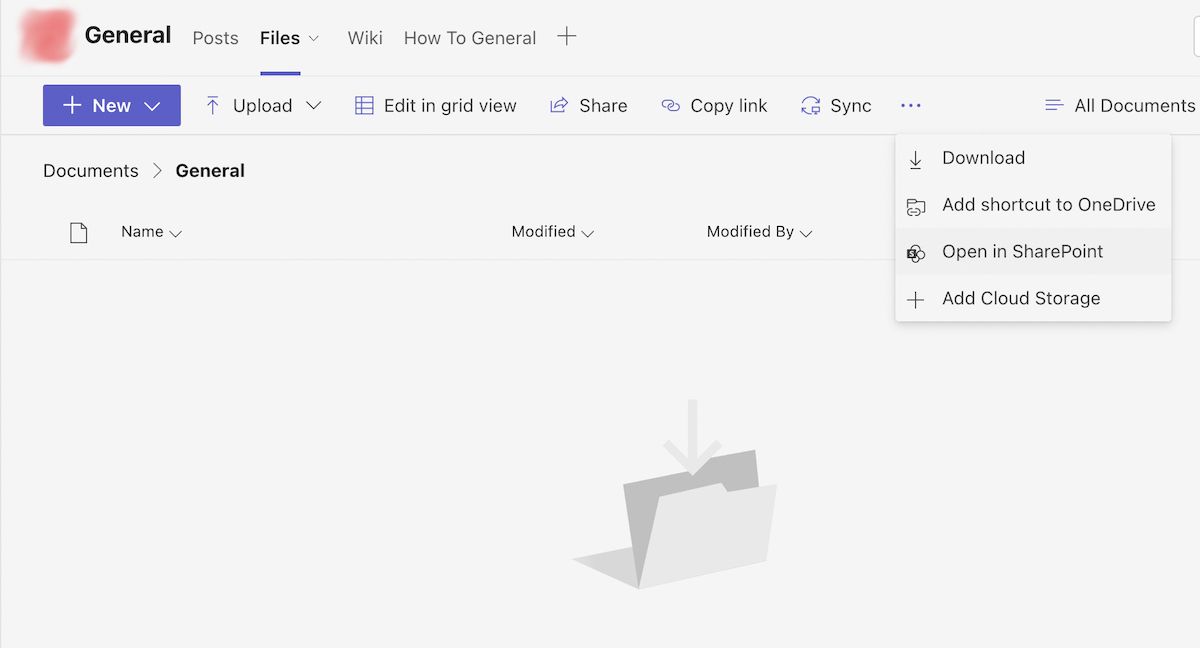
これにより、Teams アカウントにインデックスされた SharePoint アカウントが起動します。SharePoint アカウントに移動したら、[ごみ箱] をクリックして PC に復元したいファイルを選択し、[上 から復元] をクリックします。
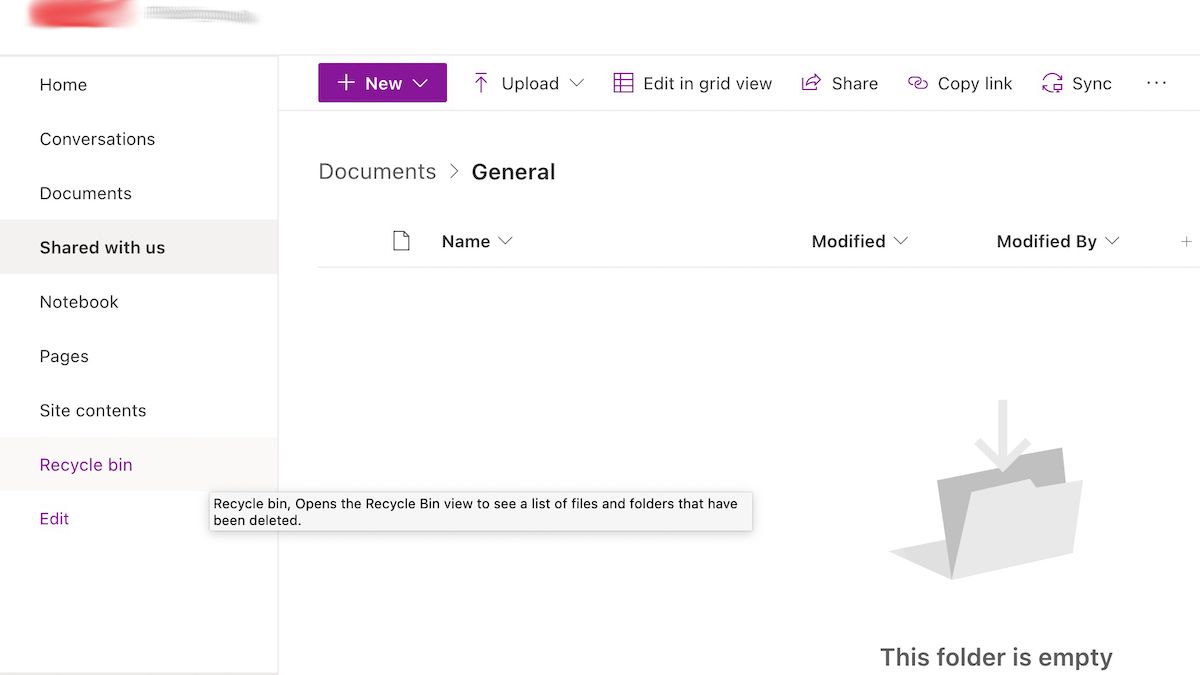
削除されたファイルは、即座に元の場所に復元されます。ドキュメント」フォルダーに向かい、元の場所にあるファイルを探せば、簡単に確認することができます。
Teamsアプリでは、Microsoft'の最高級ファイルホスティングサイトであるOneDriveにファイルを保存することも可能です。そのため、OneDriveのファイルを紛失した場合でも、復旧方法は若干異なります。ここでは、その方法を説明します。
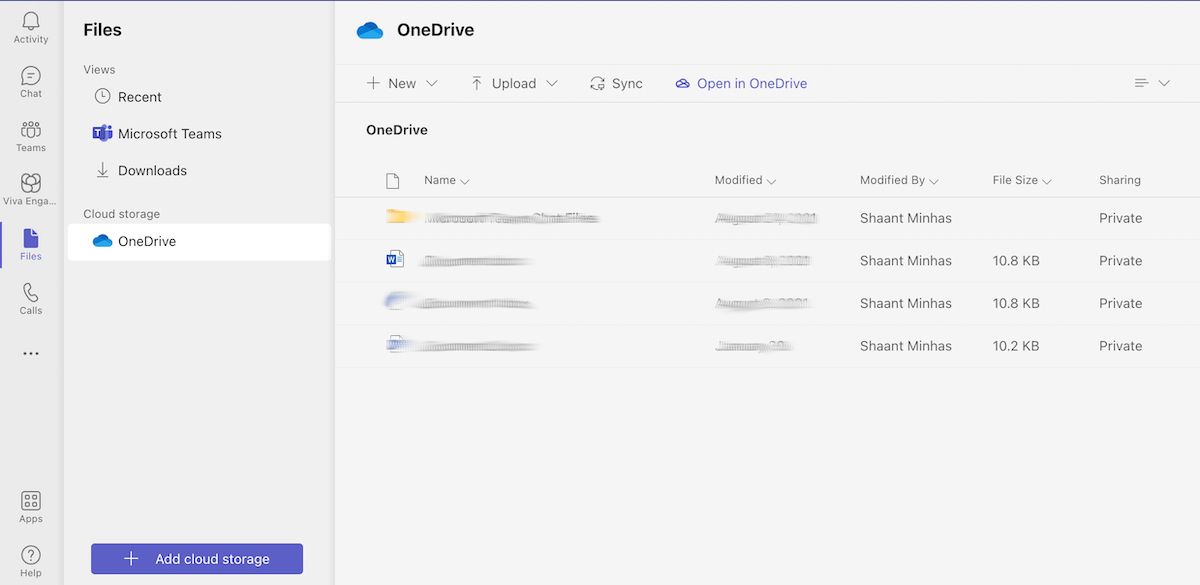
チームで削除されたファイルを復元する
少し前までは、データを紛失すると、永久にそのデータは消えてしまう時代でした。幸いにも(あるいは不幸にも)—私たちは’あなたに判断してもらいたいと思います—そのようなことはもうありません。削除されたTeamsのファイルを復元するために必要なのは、この手順だけです。
Teamsは、信頼できるオンラインコミュニケーションチャネルとして徐々に人気が高まっています。削除されたファイルを復元するこの機能は、Teamsを楽しく使うための要素の一つに過ぎません。実際、Teamsには他にも多くの便利な機能があり、多くの人にとっての最初の選択肢となっています。ぜひお試しください。








